- Beranda
- Komunitas
- Tech
- Linux dan OS Selain Microsoft & Mac
share: Instalasi DNS Server Di Scientific Linux 6
TS
lamersakitjiwa
share: Instalasi DNS Server Di Scientific Linux 6
Adapun langkah – langkah nya sebagai berikut :
Tahap pertama periksa terlebih dahulu apakah ISC bind sudah terinstal pada komputer anda atau belum dengan cara sebagai berikut :
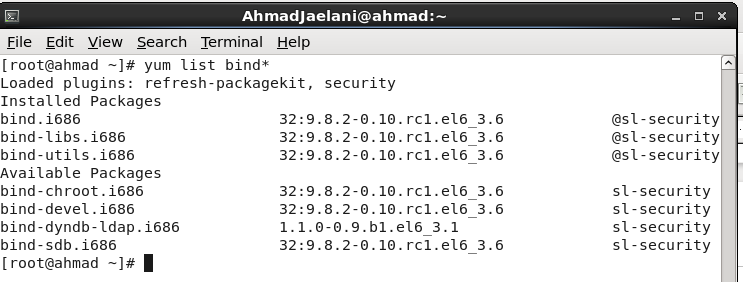
atau
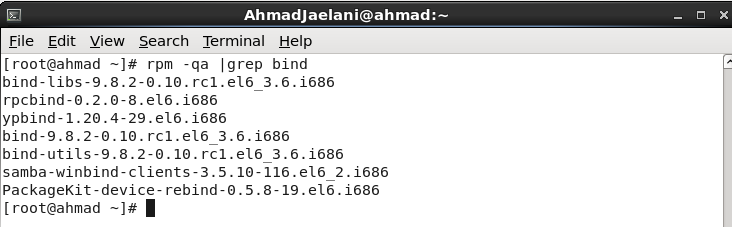
bagian pertama bila terkoneksi ke internet dan bagian kedua bila tidak terkoneksi ke internetbila komputer anda sudah terhubung ke internet bisa langsung install bind nya seperti gambar dibawah ini
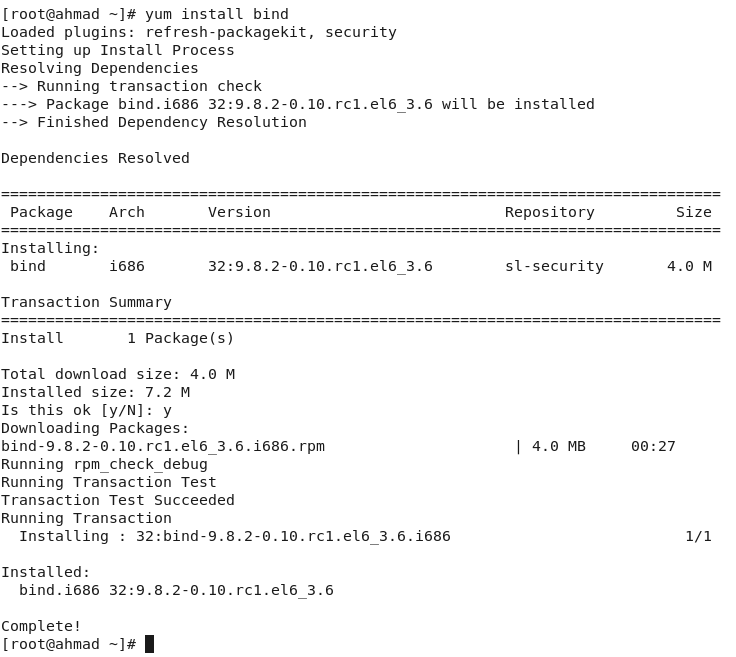
berikut ini kita akan menyetting Authoritative DNS, pertama kita ubah hostname yang terdapat di /etc/sysconfig/network ubah sesuka kita contoh sebagai berikut

untuk ahmad adalah hostname dan jaelani.apt adalah domain yang kita buat
jika sudah kita jalankan kembali NetworkManagernya seperti gambar berikut
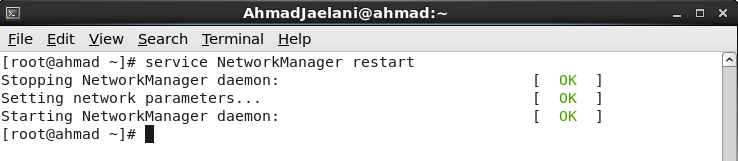
sekarang kita edit namednya di /etc/named.conf
tambahkan seperti ini
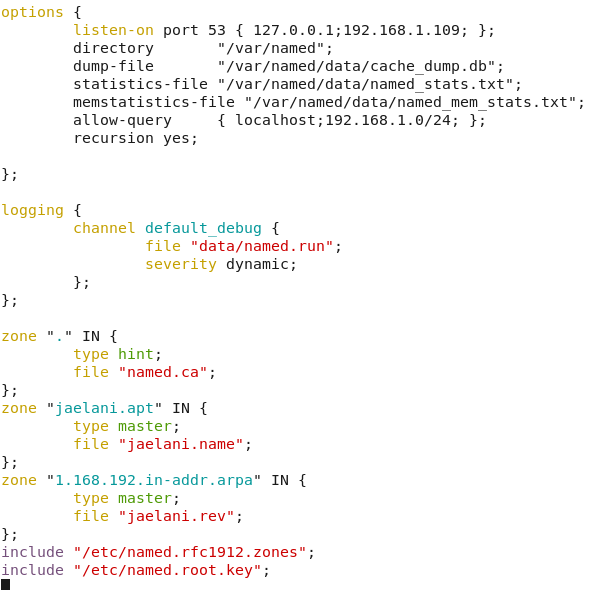
untuk yang 192.168.1.109 adalah IP dari komputer kita, sedangkan jaelani.apt adalah nama domain yang telah kita buat di networkmanager tadi, jaelani.name dan jaelani.rev adalah nama files yang akan kita buat untuk menampung script dari Authoritative DNS ini
sekarang kita buat files jaelani.name dan jaelani.rev di /var/named, pertama kita buka dulu directorynya di /var/named, didalam directory named kita buat file jaelani.name yang scriptnya sebagai berikut
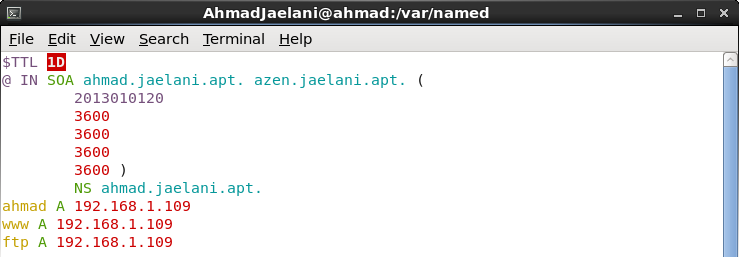
untuk yang ahmad.jaelani.apt adalah nama di hostname yang telah kita buat tadi dan azen.jaelani.apt adalah email bisa kalian isi sesuai kemauan kalian untuk yang azen.jaelani.apt tetapi tidak menghilangkan domainnya yaitu jaelani.apt ( tidak boleh menggunakan symbol lain selain titik contoh azen@jaelani.apt harus diganti menjadi azen.jaelani.apt ) dan untuk 2013010120 adalah tahun 2013 bulan 01 tanggal 01 jam 20
setelah kita buat jaelani.name sekarang kita buat script untuk jaelani.rev sebagai berikut
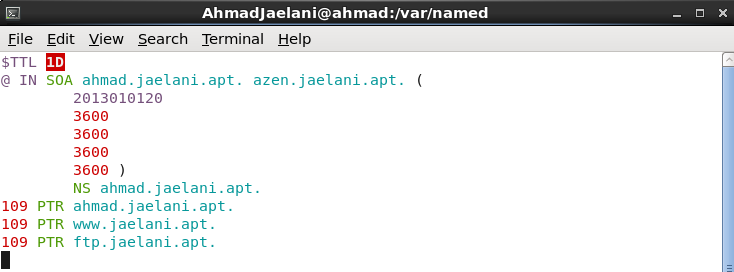
script jaelani.rev tidak jauh beda dengan jaelani.name hanya di ubah bagian bawahnya saja seperti terlihat digambar tersebut.
Jika sudah kita ubah group files tersebut, kemudian kita jalankan named nya kembali dengan perintah sebagai berikut
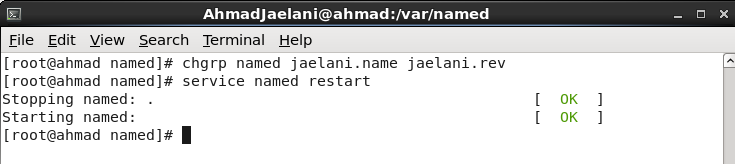
sekarang setting DNS server nya menjadi DNS kita
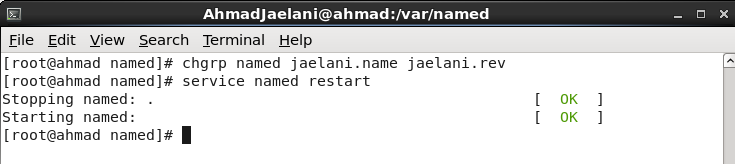
untuk cek apakah DNS kita berhasil atau tidak bisa menggunakan perintah sebagai berikut
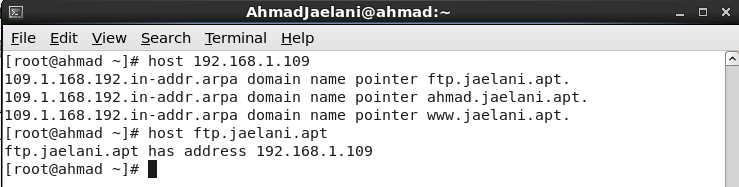
jika tidak muncul seperti diatas berarti adalah kesalahan
Semoga bermanfaat,


Tahap pertama periksa terlebih dahulu apakah ISC bind sudah terinstal pada komputer anda atau belum dengan cara sebagai berikut :
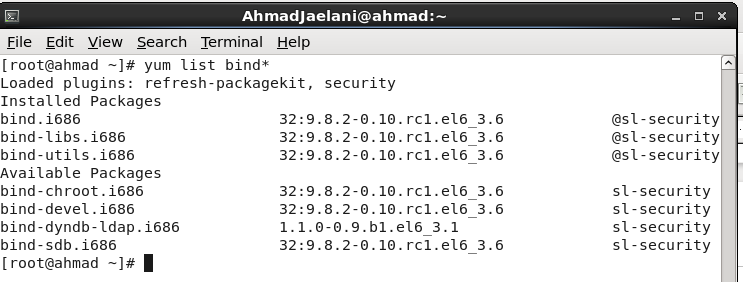
atau
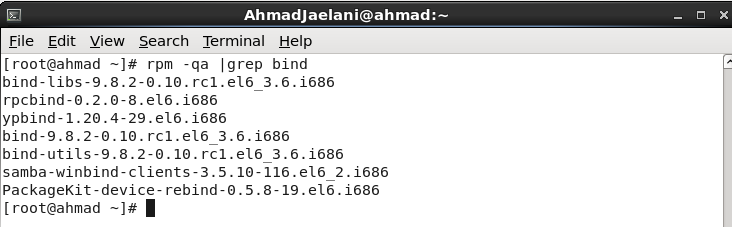
bagian pertama bila terkoneksi ke internet dan bagian kedua bila tidak terkoneksi ke internetbila komputer anda sudah terhubung ke internet bisa langsung install bind nya seperti gambar dibawah ini
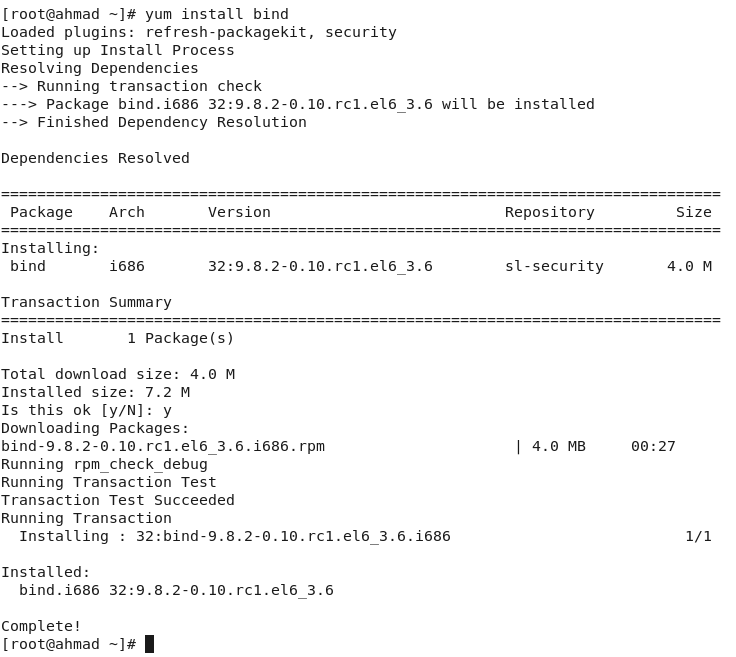
berikut ini kita akan menyetting Authoritative DNS, pertama kita ubah hostname yang terdapat di /etc/sysconfig/network ubah sesuka kita contoh sebagai berikut

untuk ahmad adalah hostname dan jaelani.apt adalah domain yang kita buat
jika sudah kita jalankan kembali NetworkManagernya seperti gambar berikut
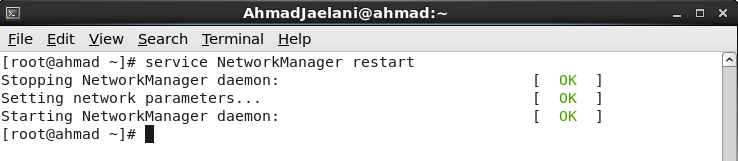
sekarang kita edit namednya di /etc/named.conf
tambahkan seperti ini
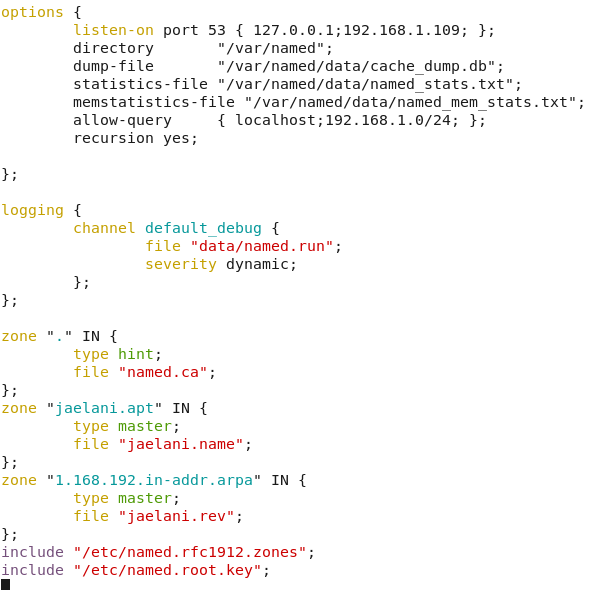
untuk yang 192.168.1.109 adalah IP dari komputer kita, sedangkan jaelani.apt adalah nama domain yang telah kita buat di networkmanager tadi, jaelani.name dan jaelani.rev adalah nama files yang akan kita buat untuk menampung script dari Authoritative DNS ini
sekarang kita buat files jaelani.name dan jaelani.rev di /var/named, pertama kita buka dulu directorynya di /var/named, didalam directory named kita buat file jaelani.name yang scriptnya sebagai berikut
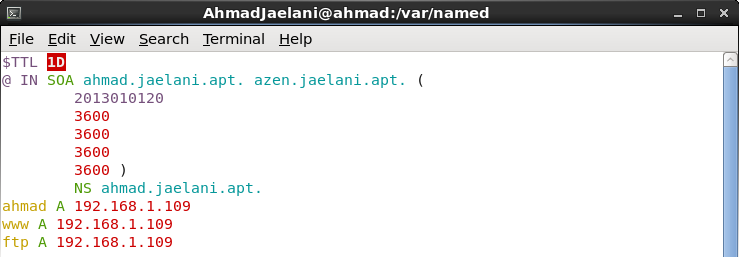
untuk yang ahmad.jaelani.apt adalah nama di hostname yang telah kita buat tadi dan azen.jaelani.apt adalah email bisa kalian isi sesuai kemauan kalian untuk yang azen.jaelani.apt tetapi tidak menghilangkan domainnya yaitu jaelani.apt ( tidak boleh menggunakan symbol lain selain titik contoh azen@jaelani.apt harus diganti menjadi azen.jaelani.apt ) dan untuk 2013010120 adalah tahun 2013 bulan 01 tanggal 01 jam 20
setelah kita buat jaelani.name sekarang kita buat script untuk jaelani.rev sebagai berikut
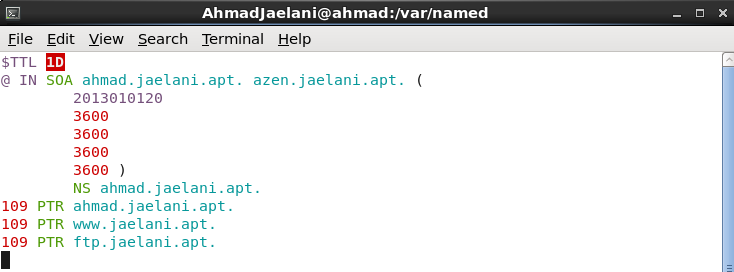
script jaelani.rev tidak jauh beda dengan jaelani.name hanya di ubah bagian bawahnya saja seperti terlihat digambar tersebut.
Jika sudah kita ubah group files tersebut, kemudian kita jalankan named nya kembali dengan perintah sebagai berikut
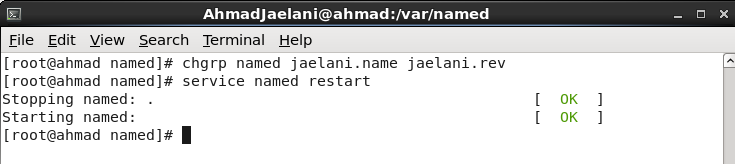
sekarang setting DNS server nya menjadi DNS kita
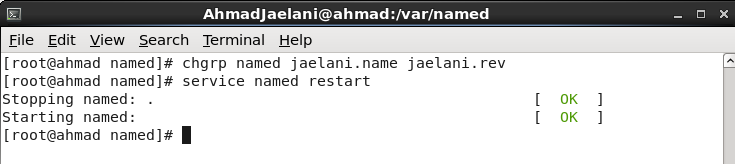
untuk cek apakah DNS kita berhasil atau tidak bisa menggunakan perintah sebagai berikut
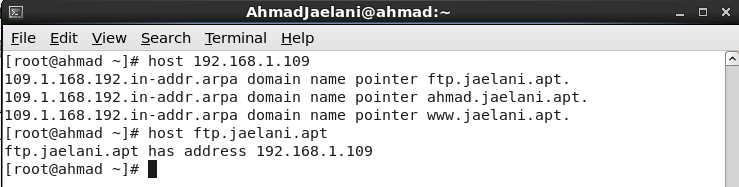
jika tidak muncul seperti diatas berarti adalah kesalahan
Semoga bermanfaat,



0
799
2
Komentar yang asik ya
Urutan
Terbaru
Terlama
Komentar yang asik ya
Komunitas Pilihan